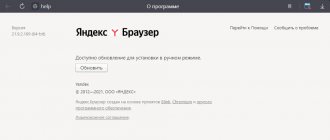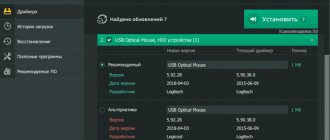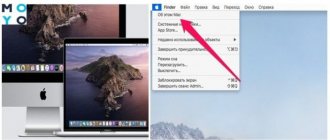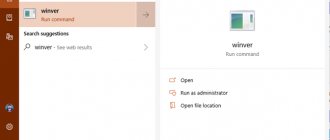Из этой статьи вы узнаете, как скачать, установить и обновить DirectX до последней версии.
DirectX — программный пакет операционной системы Windows, который позволяет компьютерным играм, напрямую взаимодействовать с видео- и аудиооборудованием. Игры, которые используют DirectX, могут более эффективно использовать функции и ресурсы видео и звуковой карты. Сейчас я покажу вам, как обновить DirectX в операционных системах Windows, но для начала немного полезной информации.
Зачем обновлять DirectX?
DirectX — это ключевой компонентом операционных систем Windows, и все операционные системы Windows поставляются с предустановленным DirectX. Так зачем его обновлять? На это могут быть разные причины, такие как:
- DirectX может конфликтовать с драйвером видео и звуковой карты
- Ошибки связанные с файлом dsetup.dll
РЕКОМЕНДУЕМ: Вот где находятся темы в Windows 10
Как Обновить DirectX
Процедура обновления DirectX
в большинстве случаев
выполняется автоматически
. Так, в Windows 10 никаких специальных действий не требуется: обновление предустановленных DirectX 11.2 или DirectX 12 осуществляется через «
Центр Обновлений
». Пользователь может только отслеживать актуальную версию с помощью встроенного инструмента диагностики, для чего необходимо воспользоваться командой
dxdiag
в поле поиска
меню «Пуск»
.
Ручное обновление DirectX
Для ручного обновления,
необходимо .
Дальнейшие действия:
1). запустить исполняемый файл; 2). принять условия лицензии; 3). снять или оставить флажок установки панели инструментов Bing.
После нажатия кнопки «Далее» установщик DirectX начнет процесс инсталляции. При обнаружении установленной версии программа определит недостающие обновления и установит только их.
В дальнейшем при необходимости обновления DirectX при отсутствии постоянного подключения к сети интернет и режима автообновлений, необходимо скачать официальный дистрибутивный пакет с сайта Microsoft на любой съемный носитель. С него файлы просто копируются на компьютер.
Загрузка файлов DLL
Иногда обновление программы не дает результатов и при запуске мультимедийных приложений пользователь видит сообщение о системной ошибке, связанной с отсутствием каких-либо файлов динамической библиотеки (файлы типа *.dll). В этом случае динамическую библиотеку можно просто скопировать с загрузочного диска или флешки или загрузить из интернета, предварительно сделав резервную копию существующей папки. Путь назначения:
- для 64-битной системы: C:\Windows\System32
- для 32-битной системы: C:\Windows\SysWOW64
После замены файлов DLL потребуется перезагрузка компьютера.
FAQ по DirectX
- Как удалить DirectX
- Как узнать или проверить версию DirectX
- Как Обновить DirectX
Версии DirectX
DirectX 9.0c
Русская версия
Рекомендуем устанавливать данную версию DirectX только если вы понимаете для чего вам устаревший вариант DirectX 9.0c, в противном случае лучше воспользоваться авто установщиком.
DirectX 10
Русская версия
DirectX 10 – это не просто программа, это целый набор драйверов, необходимых для корректной работы компьютера с графикой. Каждый человек, увлекающийся компьютерными играми, знает о назначении набора API.
DirectX 11
Русская версия
DirectX 11 — рекомендуем установить данную версию т.к она подходит даже для слабых компьютеров, что позволит вам играть в требовательные по производительности игры без просадки FPS
DirectX 12
Русская версия
DirectX 12 — компонент интерфейса программирования приложений. Обеспечивает функции для взаимодействия операционной системы и приложений с драйверами видеокарты. Эти функции привязаны к операционной системе в линейке Windows и доступны в Windows 10.
История обновлений DirectX
Вот хронология обновлений DirectX:
- DirectX 1.0 — первая версия, выпущенная в 1995 году.
- DirectX 2.0 поддерживает несколько сторонних приложений и выпущен в 1996 году
- DirectX 3.0 поддерживает Windows NT и выпущен в 1996 году.
- DirectX 4.0 является более новым выпуском, где его функции объединены с версией 5.0
- DirectX 5.0 поддерживала Windows 2000 и была выпущена в 1997 году
- DirectX 6.0 поддерживает Dreamcast и выпущен в 1998 году.
- DirectX 7.0 поддерживает Windows 200 и выпущен в 2000 году.
- DirectX 8.0a прекратил поддержку Windows 95 и выпущен в 2001 году
- DirectX 9.0 — один из самых популярных релизов, выпущенный в 2002 году. Он поддерживает 64-разрядную версию.
- DirectX 10.0 поддерживает Windows Vista и выпущен в 2006 году
- DirectX 11.0 поддерживает Windows 7 и Windows Server R2 и выпущен в 2009 году
- DirectX 11.1 поддерживает Windows 8, Windows Server 2012 и выпущен в 2012 году.
- DirectX 12.0 поддерживает Windows 10, DirectX Raytracing, Programmable MSAA и выпущен в 2015 году.
Что нужно знать про обновление Директ X на Windows 8
На восьмерке уже установлен 11,2 и 11,1. Скачать в интернете пакет библиотек не представляется возможным. Его невозможно найти. Эти данные проверены лично мной и взяты с официального сайта компании.
Обновление в таком случае будет происходить в автоматическом режиме с сервера Windows. Этим способом вам будет предоставлена самая новая версия библиотеки DirectX.
Читайте, как отключить рекламу на телефоне фирмы Xiaomi. Это очень просто.
Как узнать версию DirectX?
Перед установкой обновления для DirectX необходимо определить какая версия DirectX установлена на компьютере. Узнать версию DirectX можно с помощью средств диагностики DirectX. Для этого запустите командную строку и введите команду dxdiag.
Тоже самое можно проделать с помощью окна «Выполнить». Для этого нажмите сочетания клавиш «Win + R». В появившемся окно «Выполнить» введите команду dxdiag и нажмите Enter.
Эта команда откроет инструмент диагностики DirectX.
Версия DirectX будет отображена в конце экрана со строкой версии DirectX, в моем случае это DirectX 12.
Этот способ определения версии DirectX будет работать на всех основных операционных систем Windows, таких как Windows XP, Windows Vista, Windows 7, Windows 8, Windows 10, Windows Server 2003, Windows Server 2008, Windows Server 2012, Windows Server 2016, Windows Server 2019
Удаление DirectX
Для того чтобы установить более старую версию или переустановить DirectX, сначала нужно удалить версию, установленную на ПК. Сделать это стандартными методами не получится, так как в Windows нет возможности стереть библиотеку, поэтому придется пользоваться сторонними программами. Но перед этим нужно подготовить компьютер, выполнив следующие действия:
- Откройте свойства вашего компьютера.
Открываем свойства - Перейдите к разделу «Защита системы». Для этого действия вам понадобятся права администратора.
Открываем раздел «Защита системы» - В открывшемся окошке откройте вкладку «Защита системы».
Открываем вкладку «Защита системы» - Выберите основной диск и нажмите кнопку «Настроить».
Нажимаем кнопку «Настроить» - В блоке «Параметры восстановления» выберите вариант «Отключить защиту».
Выбираем вариант «Отключить защиту» - Примените и сохраните внесенные изменения, нажав кнопки «Применить» и «ОК».
Нажимаем кнопки «Применить» и «ОК» - Скачиваем и устанавливаем программу DirectX Happy Uninstall (https://www.softportal.com/software-3940-directx-happy-uninstall.html), она поможет вам стереть все, связанное с библиотекой.
Нажимаем кнопку «Скачать» - Открыв программу, перейдите к разделу Backup и кликнете по кнопке Start Backup, чтобы создать резервную копию библиотеки, хранящейся на компьютере. Она понадобится в том случае, если вы захотите восстановить некоторые элементы после удаления.
Нажимаем кнопку Start Backup - Перейдите к разделу Unistall и кликнете по кнопке Unistall, чтобы запустить удаление программы.
Нажимаем кнопку Unistall - Перезагрузите компьютер, чтобы все изменения вступили в силу. Готово, теперь можно устанавливать новую версию DirectX на совершенно чистую платформу.
Перезагружаем компьютер
DirectX — очень полезная программа, необходимая для игр и приложений. Не удаляйте ее с компьютера насовсем, делать это можно только в том случае, если вы собираетесь ее тут же восстановить. Не забывайте обновлять библиотеку, но учтите, что не каждая видеокарта потянет последнюю версию программы.
Обновление или установка последней версии DirectX с помощью пакета обновления Windows
DirectX можно обновлять различными способами. Начнем с пакетов обновления Windows.
Обновление с помощью пакетов обновления Windows
Мы можем установить и обновить DirectX с помощью пакетов Центра обновления Windows. Поскольку разные версии Windows поставляются с разными версиями DirectX, мы должны использовать разные пакеты обновлений Windows.
Вот как обновить различные версии Windows с помощью пакета обновления Windows.
Windows 10 и Windows Server 2016
Windows 10 и Windows Server 2016 поставляются с DirectX версии 11.3 и DirectX 12. Для этих операционных систем не существует отдельного пакета обновлений. Обновления можно получить с помощью Центра обновления Windows.
Windows 8 и Windows Server 2012 и R2
Windows 8 и Windows Server 2012, R2 поставляются с DirectX 11.0. Для этих операционных систем не существует отдельного пакета обновления. Обновления можно получить с помощью Центра обновления Windows.
Windows 7 и Windows Server 2008 R2
Windows 7 и Windows Server 2008 R2 поставляются с DirectX 10. Есть возможность обновить DirectX до версии 11.1 с помощью следующего пакета обновлений.
https://www.microsoft.com/ru-ru/download/details.aspx?id=36805
РЕКОМЕНДУЕМ: Как найти все фотографии на компьютере
Windows Vista и Windows Server 2008
Windows 7 и Windows Server 2008 R2 поставляются с DirectX 10. Можно обновить DirectX до версии 11.0 с помощью следующего пакета обновлений.
https://support.microsoft.com/ru-ru/help/971512
Windows XP и Windows Server 2003
Windows XP и Windows Server 2003 поставляются с DirectX 8.0. Есть возможность обновить DirectX до версии 9.0c с помощью следующего пакета обновлений.
https://www.microsoft.com/ru-ru/download/details.aspx?id=34429
Нестареющая классика Windows XP
Не все могут обладать современными компьютерами, которые поддерживают работу на операционных системах описанных выше. Много аппаратов по всему миру остается с установленной на них Windows XP. Поэтому данную версию системы также необходимо упомянуть в данной статье.
Максимальная библиотека, которую будет поддерживать XP, обладает 9 версией. Она находится в свободном доступе на официальном сайте Майкрософт.
Весь процесс установки аналогичен Windows XP. Поэтому повторяться не будем. Единственное, что хочется добавить. После установки обязательно перезагрузите устройство. Это действие позволит утвердить все внесенные изменения.
Обновление или установка последней версии DirectX в Центре обновлений Windows
Центр обновления Windows — самый удобный и простой способ обновления DirectX. Мы можем обновить DirectX из обновления Windows быстро и просто. Для этого откройте «Панель управления» —> «Центр обновления Windows». Затем проверьте наличие обновлений для вашей ОС. Затем просто установите перечисленные обновления, где будет обновление DirectX.
Проблемы во время установки
Если во время установки программы появляется ошибка, не дающая дойти процессу до конца, то можно попробовать следующие методы устранения проблемы:
- Скачайте установочный файл с другого сайта. Рекомендуется скачивать с официального сайта Microsoft или DirectX.
- На время установки отключите антивирус. Бывают случаи, когда он по ошибке принимает DirectX за вредоносную программу, так как она вносит изменения в системе, и блокирует некоторые ее действия.
Отключаем антивирус
- Запустите установочный файл через «Исправление проблем с совместимостью», кликнув по нему ПКМ и выбрав соответствующий вариант в открывшемся меню.
Запускам программу с исправлением проблем с совместимостью
- Удалите предыдущую версию DirectX, которая уже установлена на вашем компьютере, и повторно пройдите процесс установки.
Как понять, что нужно обновляться?
Признаки устаревшего DirectX обычно проявляются при установке новой игры. Это может выражаться в сбоях графики, некорректной работе звука и прочих неполадках в игре. Нередко она может просто не запускаться. При этом ненадолго появляется чёрный экран.
Выскакивающие ошибки типа «не найден d3dx9_42.dll» также относятся к проблемам с Директ Икс.
На заметку! Игровые лаги не обязательно связанны с DirectX. Такое может быть из-за слабого железа, вирусов или «захламленной» системы.
Как установить/обновить DirectX
DirectX, как любой другой системный компонент Windows 10, постоянно совершенствуется, поэтому его периодически нужно обновлять либо устанавливать заново.
Установка DirectX
Для установки DirectX «с нуля» необходимо:
- Перейти на сайт «Майкрософт», во вкладке «Центр загрузки» найти и скачать «Веб-установщик DirectX».
Чтобы найти веб-установщик DirectX, воспользуйтесь поиском по сайту - Скачать инсталлятор, запустить его и принять «Лицензионное соглашение».
После принятия «Лицензионного соглашения» вам могут предложить установить дополнительное ПО (это делать не обязательно) - Дождаться окончания проверки свободного места на системном HDD.
Во время подготовительного этапа установки вам предоставят информацию о размерах скачиваемых файлов - Как только подготовительный этап завершится, начнётся автоматическое скачивание библиотеки файлов DirectX.
В окне отображается ход процесса скачивания DirectX - После окончания скачивания начнётся установка DIrectX.
Время установки зависит от мощности вашего ПК - Готово, осталось только выполнить перезагрузку ПК.
Если после установки DirectX ПК не перезагрузился автоматически, то его необходимо перезагрузить вручную
Видео: как установить DirectX
Обновление DIrectX
Если у вас уже установлен DirectX, то для его обновления потребуется:
- Нажать кнопку «Пуск», открыть «Параметры» и выбрать «Обновление и безопасность».
Вы также можете открыть окно настроек «Обновление и безопасность», воспользовавшись поисковой строкой в меню «Пуск» - Затем перейти во вкладку «Центр обновления Windows» и щёлкнуть по строке «Проверка наличия обновлений».
Чтобы посмотреть дату и время всех последних обновлений, можно открыть «Журнал обновлений» - Если в списке доступных обновлений обнаружится более новая версия DirectX, «Центр обновления» автоматически начнёт скачивание и установку пакета библиотек.
Перед проверкой наличия обновлений убедитесь, что ваш ПК подключён к интернету - После успешной установки перезагрузите систему.
Как переустановить DirectX
Переустановка приложения проводится двумя способами:
- полное удаление установленной версии и замена её на аналогичную. Применяется при частом выпадении окон с предупреждениями об ошибках DirectX;
- обновление установленной версии. Программное обеспечение DirectX настроено таким образом, что при переустановке недостающие dll-файлы добавляются в существующий пакет библиотек. При необходимости добавить библиотеки из состава DirectX 9.0С в DirectX 12.0 они будут просто присоединены к файлам установленной версии.
Чтобы правильно сделать переустановку, перед её выполнением нужно провести ряд определённых действий:
- Cоздать точку восстановления системы с помощью встроенной в Windows 10 утилиты в свойствах системы, нажав кнопку «Создать».
- Отключиться от интернета, во избежание автоматического восстановления библиотек.
- Отключить защиту системы. Если этого не сделать, то полностью удалить DirectX 12 не удастся, так как приложение является частью ОС Windows 10. Останутся неудалённые «хвосты», которые влияют на переустановку библиотек.
Без отключения защиты системы полностью удалить DirectX с компьютера не удастся - В раскрывшемся окне щёлкнуть по клавише «Настроить».
- В следующем окне установить переключатель «Отключить защиту системы».
- После этого можно переустановить DirectX.
Как обновить на компьютере с Windows 7 программу DirectX?
После установки новенькой компьютерной игры в Windows частенько можно столкнуться с неполадками в ее работе: то графика даст сбой, то звуки исчезают, то отключаются другие функции. Для решения этой проблемы разработчики, прежде всего, предлагают разобраться с тем, как обновить на компьютере встроенную в Windows 7 программку DirectX. Объясняется это тем, что именно она призвана обеспечить полноценное воспроизведение на ПК графики и звуков. В таком случае достаточно установить обновление для DirectX в Windows, чтобы проблема устранилась автоматически.
Проверка новой версии
Сделать это достаточно просто:
Для Windows 7 актуальной версией является DirectX 11. Но даже если она установлена, возможны неполадки, ведь его компоненты также должны постоянно обновляться.
Внимание! DirectX 12 и выше не предназначены для работы на «семёрке», и попытки его установить ни к чему не приведут. Тут поможет только обновление ОС.